http://www.cnblogs.com/coacaio/archive/2011/12/12/2284715.html
在做项目时由于公司局域网采用自动获取IP的方式,导到每次服务器重启主机IP都会变化。为了解决这个问题,我参考了http://blog.sina.com.cn/s/blog_537977e50100qhb5.html的文章然后根据自己的情况设置静态IP解决了这个问题,处理方式如下:
1.修改网卡配置 编辑:vi /etc/sysconfig/network-scripts/ifcfg-eth0
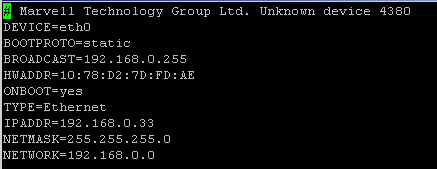
DEVICE=eth0 #描述网卡对应的设备别名,例如ifcfg-eth0的文件中它为eth0
BOOTPROTO=static #设置网卡获得ip地址的方式,可能的选项为static,dhcp或bootp,分别对应静态指定的 ip地址,通过dhcp协议获得的ip地址,通过bootp协议获得的ip地址
BROADCAST=192.168.0.255 #对应的子网广播地址
HWADDR=00:07:E9:05:E8:B4 #对应的网卡物理地址
IPADDR=12.168.0.33 #如果设置网卡获得 ip地址的方式为静态指定,此字段就指定了网卡对应的ip地址
NETMASK=255.255.255.0 #网卡对应的网络掩码
NETWORK=192.168.0.0 #网卡对应的网络地址
2.修改网关配置
编辑:vi /etc/sysconfig/network 修改后如下:
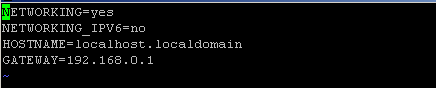
NETWORKING=yes(表示系统是否使用网络,一般设置为yes。如果设为no,则不能使用网络,而且很多系统服务程序将无法启动)
HOSTNAME=centos(设置本机的主机名,这里设置的主机名要和/etc/hosts中设置的主机名对应)
GATEWAY=192.168.0.1(设置本机连接的网关的IP地址。)
我在修改这里打开编辑时前三项已经默认有了所以只增加了GATEWAY
3.修改DNS 配置
编辑:vi /etc/resolv.conf 修改后如下:

nameserver 即是DNS服务器IP地址,第一个是首选,第二个是备用。
4.重启网络服务
执行命令:
service network restart 或 /etc/init.d/network restart
- •VMware Workstation Pro 16安装CentOS7超详细图文步骤
- •CentOS7下配置使用JumpServer 堡垒机 (图文教程)
- •CentOS安装jdk的几种方法及配置环境变量方式
- •CentOS忘记密码修改方案以及centos卡在开机登录界面,命令失效的解决方法
- •解决笔记本安装centos7后无法调节屏幕亮度
- •VMware安装CentOS 8.1(CentOS 8系列可参考)的图文详细教程
- •CentOS7 minimal 最小化安装网络设置过程
- •CentOS7下搭建JumpServer
- •CentOS安装rpm包出现冲突时的解决办法
- •Vmware下CentOS7最小化安装方式


